Hoe u Custom Slash-opdrachten in Slack kunt maken
speling is een teamproductiviteitstool dat komt met veel configuraties en services bedoeld voor maatwerk. Een van de beste van zijn aanpasbare functies zijn Slash-opdrachten. Slash-opdrachten zijn in wezen trefwoorden die een bepaalde actie uitvoeren wanneer u ze invoert als berichten met een voorwaarts slash-symbool (/) in Slack.
Ingebouwde Slash-opdrachten
De huidige set ingebouwde Slash-opdrachten voert een array van vooraf gedefinieerde functies uit in Slack. Bijvoorbeeld door het invoeren van de /weg Slash-opdracht in het invoervak voor berichten, u kunt de status van uw account wijzigen, zoals je kunt zien op de gif hieronder.

Custom Slash-opdrachten
Je kan ook maak eigen Slash-commando's in Slack. Met aangepaste Slash-opdrachten kunnen ontwikkelaars dit doen maak veilige HTTP-verzoeken naar webapplicaties of -services, en ontvang relevante antwoorden van hen die dat zijn weergegeven als nieuwe Slack-berichten.
Stel dat er een webservice is die de huidige score van een voetbalwedstrijd retourneert in platte tekst. U kunt een Slash-opdracht maken voor maak een veilig HTTP-verzoek naar die webservice en geef de score weer ontvangen als antwoordtekst in het berichtenvenster van Slack.
Maak een Slash-opdracht
Als u een Slash-opdracht wilt maken, voert u de https: // [yourteam] .slack.com / apps / build / custom-integratie URL naar de adresbalk van je browser, alleen vervang de [uwTeam] tijdelijke aanduiding met de naam van uw Slack-team en klik op de optie Slash-opdrachten.
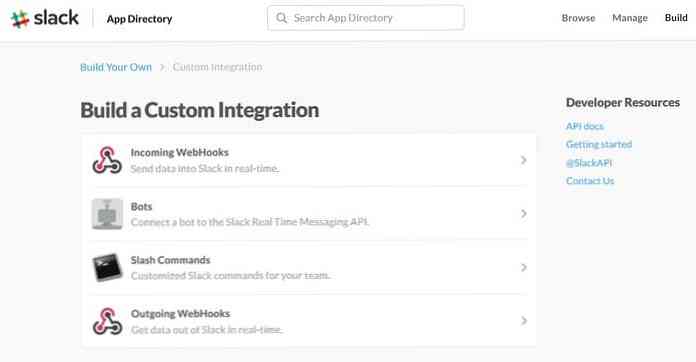
Op het volgende scherm, voer het trefwoord in die u wilt gebruiken voor uw Slack-opdracht (gebruik geen spaties) en klik vervolgens op de knop Slash-opdrachtintegratie toevoegen. Jij kan later dit trefwoord bewerken als je wilt.
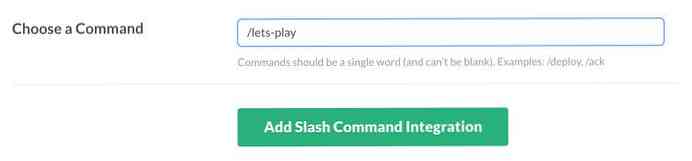
Op het volgende scherm kun je configureer de instellingen voor uw Slash-opdracht. U moet de URL van de webtoepassing je wilt je verzoek sturen naar. Je kunt ook een tokenwaarde voor de Slash-opdracht die u zojuist hebt gemaakt, die u op uw webserver kunt gebruiken valideer het verzoek verzonden door Slack.
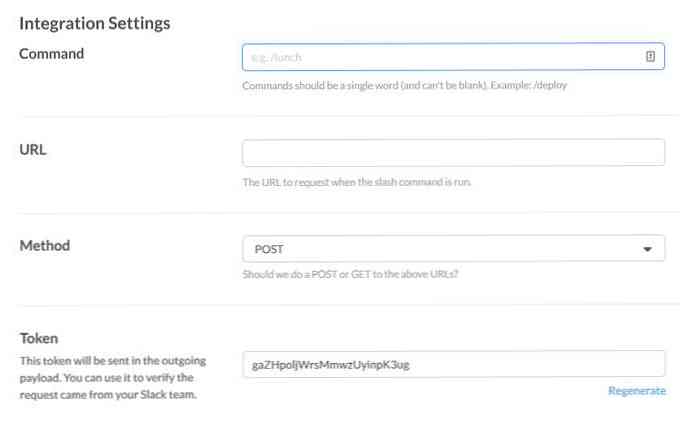
Toon het antwoord
Standaard, de antwoorden voor de verzoeken van Slash-commando's zijn weergegeven als platte tekst in het berichtvenster. Als u de berichten liever wilt weergeven in het Slack-berichtindeling in plaats daarvan moeten de antwoorden aanwezig zijn Geldig JSON formaat.
Standaard is het antwoord van een Slash-opdracht ook alleen zichtbaar voor de gebruiker die die opdracht heeft ingevoerd, en niet anderen in het kanaal. Dit kan alleen worden gewijzigd als het antwoord een geldige JSON is die het geroepen bezit dragen "Response_type" met de waarde "In_channel", dan kunnen alle gebruikers in het kanaal het antwoord zien. De "tekst" eigendom bevat de hoofdtekst dat zal in het bericht worden getoond.
// Voorbeeld JSON-reactie "response_type": "in_channel", "text": "..."
Als voorbeeld zal ik weergeven een ASCII-kunstschaakbord in antwoord op mijn gewoonte /laten we spelen Slash-opdracht die ik in het vorige gedeelte heb gemaakt, om aan te tonen dat dat kan toon meer gecompliceerde karakters in de reactie ook. U kunt meer lezen op Slack's berichtopmaak in de Slack API-documenten.
Hieronder ziet u een screenshot van de JSON-antwoord mijn voorbeeldslash-opdracht wordt weergegeven, of je kunt hetzelfde JSON-bestand op Github vinden.

Als jij ook wil regeleinden gebruik in uw bericht de \ n nieuw lijnteken in de waarde van de "tekst" eigendom.
Voer het commando uit
Ga naar een kanaal of naar de DM berichtvenster in Slack, en voer de nieuwe Slash-opdracht in in het invoerveld voor berichten. Als u het had aangevinkt Toon deze opdracht in de autocomplete-lijst selectievakje in uw Slash-opdrachtinstellingen, zul je zie je commando in de suggestielijst tijdens het typen.
Als u dit nog niet had gedaan en u wilt deze instellingen nu bijwerken, dan kunt u terugkeren naar de pagina met instellingen voor Slash-opdrachten en uw configuraties bewerken door op het pictogram met het potloodje rechts van de opdracht te klikken.
Hieronder zie je een GIF-demo die laat zien hoe mijn aangepaste Slash-opdracht met het ASCII-kunstschaakbord werkt het in Slack.





